หากคุณคิดว่าช่องค้นหา Tumblr ในบล็อกของคุณอาจทำให้ผู้ใช้หันเหความสนใจจากเนื้อหาของคุณหรือเพียงแค่ใช้ พื้นที่หน้าจอมากเกินไป ลบออกโดยแก้ไขตัวเลือกธีมของคุณหรือแก้ไข HTML ของบล็อกของคุณ แม่แบบ
คำเตือน
การลบช่องค้นหาอาจลดการเข้าชมและความสามารถในการใช้งานโดยรวมของบล็อกของคุณโดยป้องกันไม่ให้ผู้เยี่ยมชมพบบทความที่เก่ากว่า
เคล็ดลับ
แทนที่จะลบแถบค้นหาออกจากธีมที่มีอยู่ ให้ลองเรียกดู Tumblr's แกลเลอรี่ธีม และติดตั้งธีมฟรีซึ่งโดยค่าเริ่มต้นจะไม่แสดงช่องค้นหา เช่น Blogit, ยอดแหลม หรือ เอทานอล.
แก้ไขตัวเลือกธีมของคุณ
ขั้นตอนที่ 1
ไปที่ .ของคุณ Tumblr Dashboard, คลิก บัญชี ไอคอนและเลือก แก้ไขลักษณะที่ปรากฏ ภายใต้ชื่อบล็อกของคุณ
วีดีโอประจำวันนี้
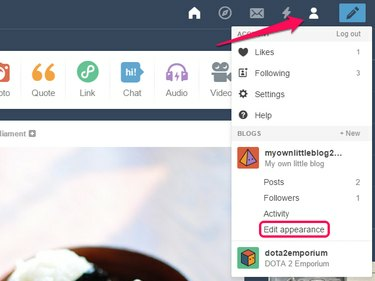
แก้ไขลักษณะที่ปรากฏของบล็อกรองโดยคลิกที่ชื่อบล็อกก่อนแล้วเลือกแก้ไขลักษณะที่ปรากฏ
เครดิตรูปภาพ: ได้รับความอนุเคราะห์จาก Tumblr
ขั้นตอนที่ 2
คลิก แก้ไขธีม ปุ่ม.

เครดิตรูปภาพ: ได้รับความอนุเคราะห์จาก Tumblr
ขั้นตอนที่ 3
ปิดการใช้งาน กล่องค้นหา ตัวเลือก.
เคล็ดลับ
- ผู้สร้างธีมกำหนดป้ายกำกับของตนเองให้กับตัวเลือกของธีม ตัวเลือกที่ให้คุณปิดใช้งานช่องค้นหาในธีมของคุณจึงอาจมีชื่ออื่น เช่น ช่องค้นหา หรือเพียงแค่ค้นหา
- ตัวเลือกในการปิดใช้งานช่องค้นหาจะใช้ได้เฉพาะเมื่อผู้สร้างธีมของคุณเลือกที่จะ ดำเนินการ มัน. หากบานหน้าต่างตัวเลือกธีมไม่แสดงตัวเลือกนั้น ให้แก้ไขเทมเพลต HTML ของบล็อกเพื่อลบช่องค้นหา
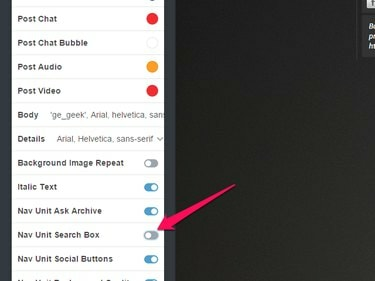
เครดิตรูปภาพ: ได้รับความอนุเคราะห์จาก Tumblr
แก้ไขเทมเพลต HTML ของบล็อกของคุณ
ขั้นตอนที่ 1
เปิด บัญชี เมนูและเลือก แก้ไขลักษณะที่ปรากฏ. ในหน้าถัดไป ให้คลิกที่ แก้ไขธีม ปุ่ม.
ขั้นตอนที่ 2
คลิก แก้ไข HTML ลิงค์ใต้ชื่อธีมของคุณ
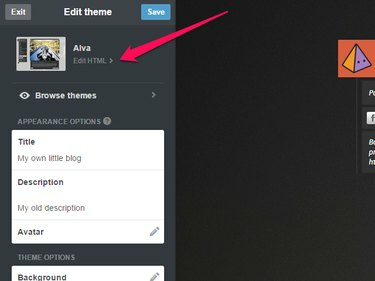
เครดิตรูปภาพ: ได้รับความอนุเคราะห์จาก Tumblr
ขั้นตอนที่ 3
กด Ctrl-F เพื่อเปิดแถบค้นหาที่ให้คุณค้นหาคำหลักภายในซอร์สโค้ด HTML

เครดิตรูปภาพ: ได้รับความอนุเคราะห์จาก Tumblr
ขั้นตอนที่ 4
พิมพ์ div id="ค้นหา" ในช่องค้นหาแก้ไข HTML แล้วกด เข้า เพื่อข้ามไปยังส่วนของไฟล์ที่มีรหัสสำหรับแถบค้นหา ลบทั้งหมด
บล็อกเริ่มต้นด้วยการเปิด
เครดิตรูปภาพ: ได้รับความอนุเคราะห์จาก Tumblr
ขั้นตอนที่ 5
คลิก อัปเดตตัวอย่าง และตรวจสอบว่า Tumblr แสดงบล็อกของคุณในบานหน้าต่างแสดงตัวอย่างอย่างถูกต้องหรือไม่ หากแถบค้นหาหายไปและบล็อกแสดงอย่างถูกต้อง ให้คลิก บันทึก ปุ่มเพื่อบันทึกการเปลี่ยนแปลงของคุณและปิด แก้ไข HTML บานหน้าต่าง



